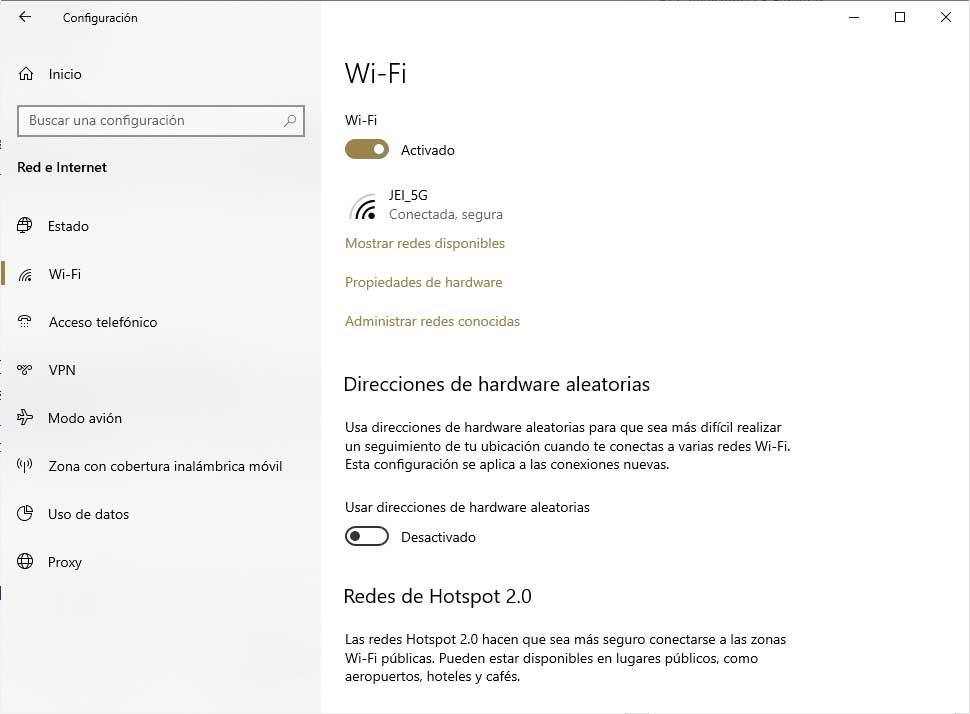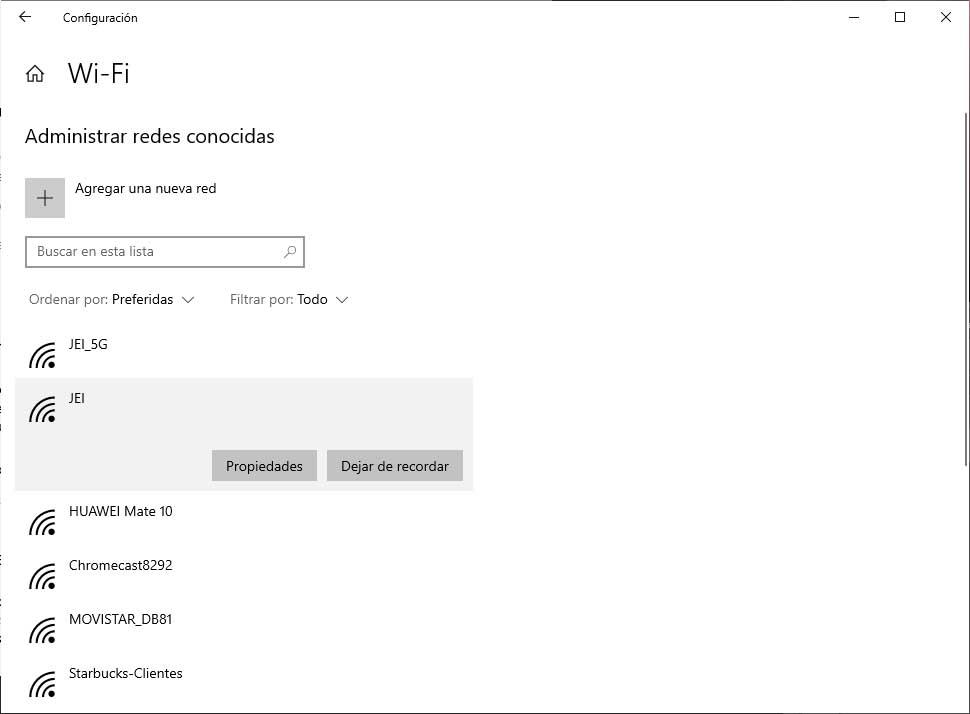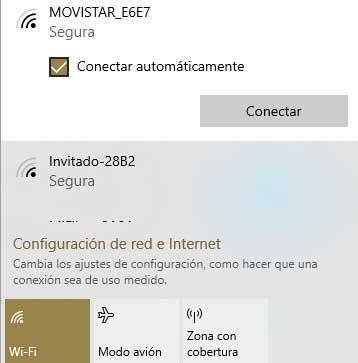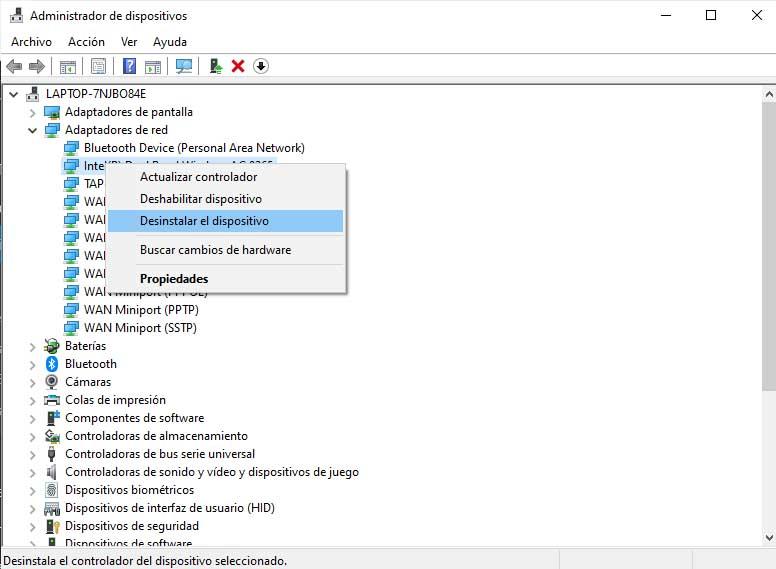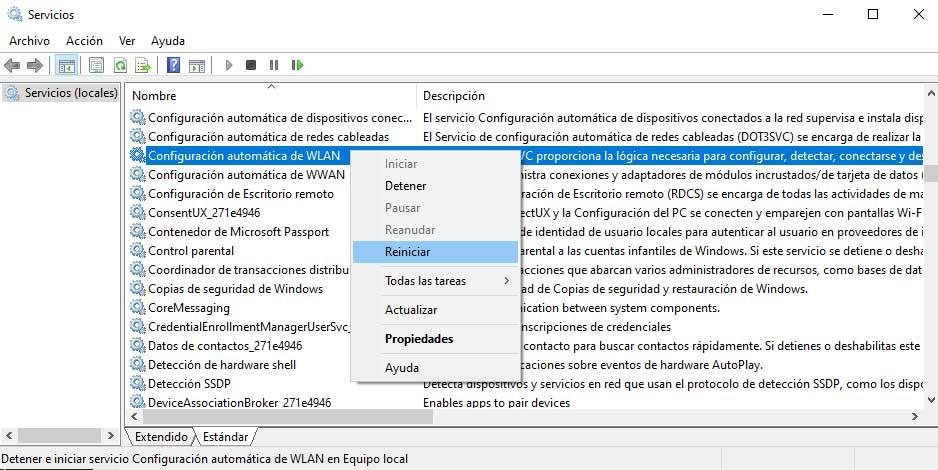- Windows 10 не помнит ключ WiFi: проблемы и решения
- Заставь Windows 10 запомнить ключ WiFi
- Прекратите запоминать сеть и снова сохраните пароль
- Сбросить драйвер нашего сетевого адаптера
- Перезапустите сервис WiFi в Windows 10
- не сохраняются логин и пароль при подключении к интернету
- Настройка интернет соединения (PPPoE) для Windows 8 Как запомнить пароль подключения к интернету
Windows 10 не помнит ключ WiFi: проблемы и решения
Сегодня много Wi-Fi к которому мы обычно подключаемся с нашего компьютера или ноутбука. Это означает, что мы должны сохранять каждый из ключей, если мы не хотим, чтобы их просили или искали каждый раз, когда мы хотим подключиться. Более того, в Windows 10 можно указать, к какому Wi-Fi мы хотим подключиться автоматически, когда мы находимся в пределах досягаемости, чтобы это было намного удобнее. Однако проблема возникает, когда система внезапно не сохраняет или не запоминает пароль ни одной из сетей, которые мы сохранили. Если это случилось с вами, мы покажем вам, как решить проблему, которая делает Windows 10 не помню наш пароль WiFi .
Это довольно неудобная ситуация, в которой мы можем не знать, что делать, чтобы ее решить. Далее мы собираемся показать некоторые рекомендации или шаги, которые необходимо выполнить, чтобы исправить эту ситуацию, и заставить Windows 10 снова сохранять забытые пароли WiFi.
Заставь Windows 10 запомнить ключ WiFi
Прекратите запоминать сеть и снова сохраните пароль
- Открываем страницу конфигурации Windows 10, Win + I.
- Мы входим в Сеть и Интернет опцию.
- Мы выбираем Wi-Fi опция, которая появляется в меню слева.
- Далее нажимаем на опцию Управляйте известными сетями.
- Это покажет нам окно со списком всех сохраненных сетей WiFi.
- Следующее, что нам нужно сделать, — это найти сеть, для которой Windows забыла пароль, и выбрать его.
- Это покажет нам две кнопки, Поделитесь и перестаньте вспоминать , Мы нажимаем на эту вторую кнопку, чтобы устранить указанную сеть.
- Теперь мы нажимаем на значок WiFi, который отображается в системном трее панели задач.
- Система автоматически покажет нам все сохраненные сети и те, которые у нас есть. В этом случае нам потребуется активная сеть, которую мы только что забыли или удалили, чтобы система могла найти ее снова.
- Выбираем сеть и вводим пароль.
- Мы проверяем коробку Подключаться автоматически.
- Нажмите на Поисковик .
Важно, чтобы мы не забыли установить флажок Подключаться автоматически, чтобы Windows 10 сохраняла пароль этого Wi-Fi и не просила нас повторно вводить его каждый раз, когда мы хотим подключиться к нему.
Теперь мы можем попытаться перезагрузить компьютер и проверить, запоминает ли Windows 10 Wi-Fi в нашей сети и подключается автоматически без необходимости вводить его вручную каждый раз, когда мы хотим подключиться к нему.
Сбросить драйвер нашего сетевого адаптера
Если, несмотря на выполнение шагов, указанных в предыдущем пункте, мы продолжаем решать проблему и Windows 10 не сохраняет пароль WiFi, тогда мы можем попытаться сбросить драйвер или драйвер нашей сетевой карты, чтобы посмотреть, все ли решено впоследствии. Вот следующие шаги:
- Мы открыты Диспетчер устройств из меню Win + X
- Мы разворачиваем Сетевые адаптеры опцию.
- Мы щелкаем правой кнопкой мыши на нашей сетевой карте или беспроводном адаптере.
- Мы выбираем Удалить опцию.
- После удаления перезагружаем компьютер.
При запуске ПК Windows 10 снова установит драйвер, а затем нам нужно выбрать WiFi, к которому мы хотим подключиться, ввести пароль и не забудьте установить флажок Подключаться автоматически, чтобы в следующий раз он был сохранен и не мы должны положить его обратно.
Перезапустите сервис WiFi в Windows 10
Если у нас по-прежнему будут проблемы, лучше всего будет перезапустить сервис WiFi, чтобы посмотреть, сможем ли мы их завершить, и заставить Windows 10 запомнить или сохранить наш пароль WiFi. В этом случае мы должны сделать следующее:
- Открываем окно Run, Win + R.
- Мы пишем services.msc и нажмите Enter или OK.
- Это откроет окно системных служб, где мы должны искать Автоматическая настройка WLAN обслуживание .
- Кликаем по нему правой кнопкой мыши и выбираем Restart опцию.
Мы также можем попытаться остановить службу, выбрав эту опцию в контекстном меню, которое нам показывают, и затем перейти к пути C: ProgramDataMicrosoftWlansvc и удалите найденные в нем папки, чтобы позже снова запустить службу.
не сохраняются логин и пароль при подключении к интернету
Имеется следующая неувязочка: поставил семёрку, работает отлично, но есть одна беда которая дресирует моё терпение:
После создания «Высокоскоростного подключения» не сохраняются логин и пароль пользователя для подключения, в связи с чем при каждом подключении приходится заново их вводить и на «галочки» автоматического сохраненият не реагирует((
копался в гугле, народ говорит что это версия Винды с глюком хитрая такая, 7229 называется, . советовали создать — .bat файл со словами:» rasdial имяподключения имяпользователя пароль «, но это не помогло.
Хоть что то подскажите, может кто сталкивался с данной проблемой и как её порешать?
Если утилита не поможет,создай вот такой bat фаил:
@echo off
rasdial имя подключения логин пароль
exit
и обзови его connect
спасибо огромное, реально помогло, утилита супер, а вот бат файл создал как указали, но к сожалению что то он не фурычит((
и ещё один бредовый вопрос у меня:как убрать эту несимпатишную watermark в правом нижнем углу с надписью «Пробная копия. Сборка 7229. winmain. 090604-1901».
. я просматривал форум слегка, там что то пишут об этом, но как Вы думаете, совместимо ли то что там предлагают с этой версией?
. и ещё раз: очень благодарен))
gricyan82, Если Вы имеете ввиду Перейти по ссылке ([ Открыть FAQ ] см. [ Удаление текста с версией Windows на рабочем столе ]) то совместимо.
Народ, очень благодарен вам за помощь, но с этой «Пробной копией. Сборка 7229. winmain. 090604-1901» возникла серьёзная проблемка: Ссылка
памагите. пришлось переводить календарь.
gricyan82, а что у нас негде взять 7600. и всё пучком.
а-то потом появяться новые проблемы,так как тестовый билд. ну народ удивляет.
Настройка интернет соединения (PPPoE) для Windows 8 Как запомнить пароль подключения к интернету
1. Открываем «Панель управления» .
Это в Windows 8 можно сделать несколькими способами:
— В режиме обычного или плиточного интерфейса подведите мышкой в
нижний левый угол, и подождите, пока появится иконка меню Пуск
(плиточного интерфейса) . Кликните правой кнопкой мышки на иконке и
выберите пункт Панель управления. или- Подвести мышь в правый нижний угол, появится боковая панель, в ней выбрать пункт «Параметры» , затем «Панель управления»
2. На экране появится окно «Панель управления» . В окне необходимо выбрать значок «Сеть и Интернет» .
3. В открывшемся окне выбираем «Центр управления сетями и общим доступом» .
4. Выбираем «Настройка нового подключения или сети» .
5. Выбираем «Подключение к Интернету» , жмем «Далее» .
6. Выбираем «Все равно создать новое подключение» .
7. Выбираем «Высокоскоростное (с PPPoE)»
8. Заполняем графы «Логин» , «Пароль» , ставим галочку «ЗАПОМНИТЬ ПАРОЛЬ»
Теперь Windows 8 запомнить пароль подключения к интернету и его не нужно будет каждый раз вводить заново.